美图秀秀功能介绍
美图秀秀教案
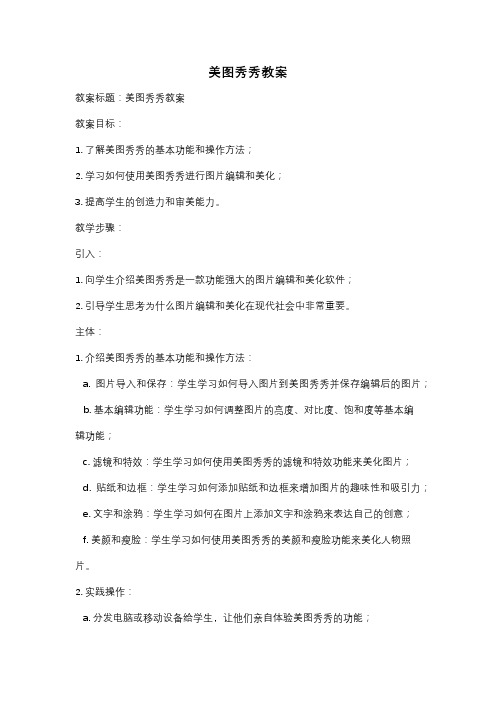
美图秀秀教案教案标题:美图秀秀教案教案目标:1. 了解美图秀秀的基本功能和操作方法;2. 学习如何使用美图秀秀进行图片编辑和美化;3. 提高学生的创造力和审美能力。
教学步骤:引入:1. 向学生介绍美图秀秀是一款功能强大的图片编辑和美化软件;2. 引导学生思考为什么图片编辑和美化在现代社会中非常重要。
主体:1. 介绍美图秀秀的基本功能和操作方法:a. 图片导入和保存:学生学习如何导入图片到美图秀秀并保存编辑后的图片;b. 基本编辑功能:学生学习如何调整图片的亮度、对比度、饱和度等基本编辑功能;c. 滤镜和特效:学生学习如何使用美图秀秀的滤镜和特效功能来美化图片;d. 贴纸和边框:学生学习如何添加贴纸和边框来增加图片的趣味性和吸引力;e. 文字和涂鸦:学生学习如何在图片上添加文字和涂鸦来表达自己的创意;f. 美颜和瘦脸:学生学习如何使用美图秀秀的美颜和瘦脸功能来美化人物照片。
2. 实践操作:a. 分发电脑或移动设备给学生,让他们亲自体验美图秀秀的功能;b. 指导学生按照教学步骤逐步操作,进行图片编辑和美化;c. 鼓励学生在实践中发挥创造力,尝试不同的编辑效果和风格。
总结:1. 回顾学生在实践中的操作和体验;2. 引导学生思考美图秀秀的应用场景和潜力;3. 鼓励学生将所学的图片编辑和美化技巧应用到实际生活和学习中。
拓展活动:1. 让学生选择自己喜欢的图片进行编辑和美化,并展示给全班;2. 组织学生进行美图秀秀技巧分享和交流,鼓励他们互相学习和启发。
评估方法:1. 观察学生在实践中的操作和表现;2. 评价学生对美图秀秀功能的理解和运用能力;3. 评估学生编辑和美化后的图片效果和创意。
教学资源:1. 电脑或移动设备;2. 美图秀秀软件或应用。
教案指导:1. 在教学过程中,要注意学生的实际操作和体验,鼓励他们发挥创造力;2. 可以根据学生的年龄和能力适当调整教学内容和难度;3. 鼓励学生在实践中尝试不同的编辑效果和风格,培养他们的审美能力和创造力。
美图秀秀基本功能简介

美图秀秀基本功能简介美图秀秀基本功能简介市面上的图形图片的处理软件很多,最专业是Ps,但是Ps做起来需要的专业技术很高,而美图秀秀可以说是一款傻瓜式的Ps,操作起来非常方便,而且它的界面很可爱,是专门针对女生群体设计的,以下是对其基本功能和简单操作的介绍。
打开美图秀秀界面,左上角红色框框区域为其主要功能区。
然后打开一张图片。
打开一张图片,美图秀秀会自动进入美化区。
先选择右侧蓝色框框中的特效调整区的备选,选择自己需要的特效。
在选择的时候不要连续选,对一种效果不满意,要先取消该特效(如上图所示),然后再选择另外一种特效。
在选择一种特效后,可以选择左上角红色框框中的色彩调整和基础调整,可以对需要的特效进行修正,以达到自己满意的效果。
美容功能选择美容:左侧有一系列美容的功能选择,选择自己需要的功能,然后它会弹出相应的页面。
页面左下角有一个教程,可以点击进行观看,所有的处理功能上面都会有。
比如皮肤美白功能:按照左上角红色框框中的操作提示进行美白。
蓝色框框中有供选择的道具。
如果要画比较细微的部分,可以调整画笔的大小,如果觉得多余了,可以选择用橡皮擦擦掉。
如果觉得不够满意,可以直接选择右侧的一系列一键美白,如果不是需要对某一个部分进行美白,这是一个良好的选择。
在一项美容功能完成后,要选择紫色框框中的应用进行保存。
如果对于所做处理不够满意,可以点击取消,所有处理就会取消。
饰品功能:点击饰品,选择需要的是动态饰品还是静态饰品。
选择之后,右侧会出现一系列可供选择的素材,点击想要的素材,然后素材会出现在图片上,调整素材的位置即可。
可以点击下侧的对比和预览查看效果是否满意。
再比如选择静态饰品,和动态饰品是一样的方法,在点击选择素材之后,素材会自动出现在图片上,也可以根据上图框中的对话框编辑素材达到所需要的效果。
如果觉得该素材不需要了,可以选择“删除本素材”,如果此对话框不出现,就点击图片上的素材。
尤其需要强调的是静态饰品中的会话气泡功能,用同样的方法进行选择。
美图秀秀基本功能简介
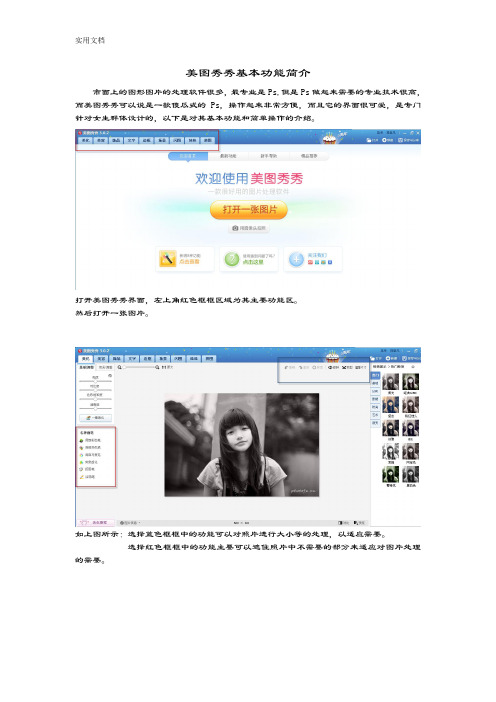
美图秀秀基本功能简介市面上的图形图片的处理软件很多,最专业是Ps,但是Ps做起来需要的专业技术很高,而美图秀秀可以说是一款傻瓜式的Ps,操作起来非常方便,而且它的界面很可爱,是专门针对女生群体设计的,以下是对其基本功能和简单操作的介绍。
打开美图秀秀界面,左上角红色框框区域为其主要功能区。
然后打开一张图片。
如上图所示:选择蓝色框框中的功能可以对照片进行大小等的处理,以适应需要。
选择红色框框中的功能主要可以遮住照片中不需要的部分来适应对图片处理的需要。
打开一张图片,美图秀秀会自动进入美化区。
先选择右侧蓝色框框中的特效调整区的备选,选择自己需要的特效。
在选择的时候不要连续选,对一种效果不满意,要先取消该特效(如上图所示),然后再选择另外一种特效。
在选择一种特效后,可以选择左上角红色框框中的色彩调整和基础调整,可以对需要的特效进行修正,以达到自己满意的效果。
美容功能选择美容:左侧有一系列美容的功能选择,选择自己需要的功能,然后它会弹出相应的页面。
页面左下角有一个教程,可以点击进行观看,所有的处理功能上面都会有。
比如皮肤美白功能:按照左上角红色框框中的操作提示进行美白。
蓝色框框中有供选择的道具。
如果要画比较细微的部分,可以调整画笔的大小,如果觉得多余了,可以选择用橡皮擦擦掉。
如果觉得不够满意,可以直接选择右侧的一系列一键美白,如果不是需要对某一个部分进行美白,这是一个良好的选择。
在一项美容功能完成后,要选择紫色框框中的应用进行保存。
如果对于所做处理不够满意,可以点击取消,所有处理就会取消。
饰品功能:点击饰品,选择需要的是动态饰品还是静态饰品。
选择之后,右侧会出现一系列可供选择的素材,点击想要的素材,然后素材会出现在图片上,调整素材的位置即可。
可以点击下侧的对比和预览查看效果是否满意。
再比如选择静态饰品,和动态饰品是一样的方法,在点击选择素材之后,素材会自动出现在图片上,也可以根据上图框中的对话框编辑素材达到所需要的效果。
美图秀秀怎么帮人物换军装-电脑资料
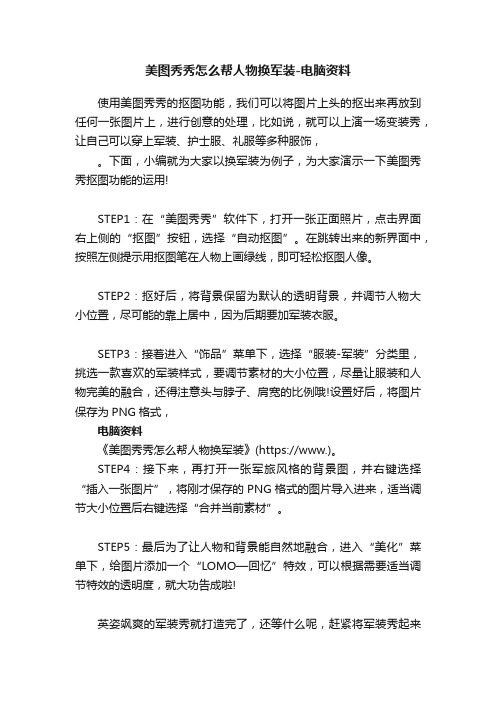
美图秀秀怎么帮人物换军装-电脑资料
使用美图秀秀的抠图功能,我们可以将图片上头的抠出来再放到任何一张图片上,进行创意的处理,比如说,就可以上演一场变装秀,让自己可以穿上军装、护士服、礼服等多种服饰,。
下面,小编就为大家以换军装为例子,为大家演示一下美图秀秀抠图功能的运用!
STEP1:在“美图秀秀”软件下,打开一张正面照片,点击界面右上侧的“抠图”按钮,选择“自动抠图”。
在跳转出来的新界面中,按照左侧提示用抠图笔在人物上画绿线,即可轻松抠图人像。
STEP2:抠好后,将背景保留为默认的透明背景,并调节人物大小位置,尽可能的靠上居中,因为后期要加军装衣服。
SETP3:接着进入“饰品”菜单下,选择“服装-军装”分类里,挑选一款喜欢的军装样式,要调节素材的大小位置,尽量让服装和人物完美的融合,还得注意头与脖子、肩宽的比例哦!设置好后,将图片保存为PNG格式,
电脑资料
《美图秀秀怎么帮人物换军装》(https://www.)。
STEP4:接下来,再打开一张军旅风格的背景图,并右键选择“插入一张图片”,将刚才保存的PNG格式的图片导入进来,适当调节大小位置后右键选择“合并当前素材”。
STEP5:最后为了让人物和背景能自然地融合,进入“美化”菜单下,给图片添加一个“LOMO—回忆”特效,可以根据需要适当调节特效的透明度,就大功告成啦!
英姿飒爽的军装秀就打造完了,还等什么呢,赶紧将军装秀起来
吧!
下载文档
润稿
写作咨询
润稿
写作咨询。
欣赏《美图秀秀入门》教案

欣赏《美图秀秀入门》教案一、教学目标1. 让学生了解并认识美图秀秀这款图片编辑软件,了解其基本功能和操作方法。
2. 培养学生运用美图秀秀进行图片编辑和处理的能力,提升学生的审美素养。
3. 引导学生发现生活中的美,培养学生的创新意识和团队协作能力。
二、教学内容1. 美图秀秀简介:介绍美图秀秀的发展历程、功能特点和应用领域。
2. 美图秀秀基本操作:教学如何安装、启动美图秀秀,以及如何进行图片打开、保存、编辑等基本操作。
3. 美图秀秀功能讲解:详细讲解美图秀秀的各项功能,如裁剪、旋转、滤镜、美颜、贴纸等。
4. 图片编辑实践:学生分组进行图片编辑实践,运用所学知识对图片进行美化处理。
5. 作品展示与评价:学生展示自己的作品,互相评价,教师进行点评和指导。
三、教学重点与难点1. 教学重点:美图秀秀的基本功能和操作方法,图片编辑的技巧。
2. 教学难点:美图秀秀的高级功能应用,如自定义滤镜、合成图片等。
四、教学方法1. 讲授法:讲解美图秀秀的基本功能和操作方法。
2. 实践法:学生分组进行图片编辑实践,培养操作能力。
3. 展示法:学生展示作品,进行互相评价,提高审美素养。
五、教学准备1. 教师准备:美图秀秀软件安装包,图片编辑实践素材,教学PPT。
2. 学生准备:安装美图秀秀软件,准备图片编辑实践素材。
教案剩余部分(六至十章)待您提供要求后,我将为您编写。
六、教学过程1. 导入新课:通过展示一些经过美图秀秀处理的美丽图片,激发学生的学习兴趣,引出本课主题。
2. 讲授新课:讲解美图秀秀的基本功能和操作方法,引导学生学习如何使用美图秀秀进行图片编辑。
3. 实践操作:学生分组进行图片编辑实践,教师巡回指导,解答学生疑问。
4. 作品展示:学生展示自己的作品,进行互相评价,教师进行点评和指导。
5. 课堂小结:总结本节课所学内容,强调美图秀秀的基本功能和操作方法。
七、教学反思本节课通过实践操作,让学生学会了如何使用美图秀秀进行图片编辑,提高了学生的审美素养。
美图秀秀使用方法

美图秀秀使用方法
美图秀秀是一款功能强大的图片处理软件,它可以帮助用户轻
松实现照片的美化、修饰和编辑等多种操作。
下面就让我们一起来
了解一下美图秀秀的使用方法吧。
首先,打开美图秀秀软件,你会看到一个简洁而直观的界面。
在界面的左侧是各种功能模块,包括美化、修图、拼图、素材等,
用户可以根据自己的需求选择相应的功能模块进行操作。
在美化模块中,用户可以对照片进行美肤、瘦身、美白等处理,让照片看起来更加美观自然。
而在修图模块中,用户可以进行图片
的裁剪、旋转、调整亮度、对比度等操作,让照片效果更加出色。
除了基本的美化和修图功能外,美图秀秀还提供了丰富的贴纸、滤镜、边框等素材,用户可以根据自己的喜好为照片添加各种特效,让照片呈现出不同的风格和效果。
此外,美图秀秀还支持照片的拼图功能,用户可以将多张照片
拼接在一起,制作出独特的图片作品。
而在素材模块中,用户可以
下载各种主题的素材,丰富照片的内容和表现形式。
在使用美图秀秀时,用户还可以根据需要调整照片的尺寸和格式,方便在不同的平台和设备上进行展示和分享。
总的来说,美图秀秀是一款功能全面、操作简单的图片处理软件,无论是日常生活中的照片美化,还是个人创作中的图片编辑,都能够得到很好的应用。
希望以上内容能够帮助到大家,让大家更加轻松地使用美图秀秀,创作出更加精彩的作品。
美图秀秀
常见问题美图秀秀教程可以帮助你从一个做图新手迅速成长为美图高手,欢迎大家使用美图秀秀后制作教程并在新浪微博@美图秀秀投稿给我们哦,谢谢!全部教程新手入门图文教程视频教程基础功能美化功能美容功能饰品功能文字功能边框功能场景功能动感闪图摇头娃娃拼图功能1、基础功能2、美化功能3、美容功能4、饰品功能5、文字功能6、边框功能7、场景功能8、动感闪图9、摇头娃娃10、拼图功能↑回到顶部最新图文教程1、实用技巧大搜集 11招让你的照片变得更美2、超有爱!妈妈自制宝宝签名图3、巧用特效叠加打造质感人像照片4、多快好省!美图秀秀秀批处理工具使用评测5、高难度游泳潜水照让你不用拍也轻松得6、美图官方商城10、拼图功能美图官方商城美图手机MeituKiss美图秀秀美图秀秀电脑版美图秀秀iPhone版美图秀秀Android版美图秀秀iPad版美图秀秀网页版美图秀秀Windows Phone版更多产品美图看看美颜相机表情工厂美拍更多···美图秀秀电脑版首页功能介绍软件下载素材下载软件教程常见问题美图秀秀教程可以帮助你从一个做图新手迅速成长为美图高手,欢迎大家使用美图秀秀后制作教程并在新浪微博@美图秀秀投稿给我们哦,谢谢!全部教程新手入门图文教程视频教程图文教程1、新手入门,软件使用说明书!美图秀秀3.0变动说明2、美图秀秀教程--美化局部彩色笔局部马赛克局部变色笔消除笔3、美图秀秀教程--美容瘦脸瘦身磨皮祛痘皮肤美白消除黑眼圈消除红眼眼睛放大、睫毛膏、眼睛变色染发纹身4、美图秀秀教程--饰品饰品5、美图秀秀教程--文字漫画文字动画闪字文字模板6、美图秀秀教程--边框一键边框文字边框动画边框7、美图秀秀教程--场景静态场景动画场景抠图换背景自动抠图8、美图秀秀教程--闪图多图闪图自己做闪图9、美图秀秀教程--娃娃单人摇头娃娃多人摇头娃娃10、美图秀秀教程--拼图自由拼图照片拼接模板拼图拼图批量添加图片11、美图秀秀教程--其他裁剪功能旋转功能↑回到顶部最新图文教程1、实用技巧大搜集 11招让你的照片变得更美2、超有爱!妈妈自制宝宝签名图3、巧用特效叠加打造质感人像照片4、多快好省!美图秀秀秀批处理工具使用评测5、高难度游泳潜水照让你不用拍也轻松得6、美图秀秀让照片中的路人消失无影踪7、全新特效一秒巨变美图秀秀新版华丽发布最热图文教程1、超快速将多图拼起来的小绝招2、美图秀秀打造温暖美妙的水底美女照片3、简单几步让随拍照片更有Feel4、史上最可爱的晒照片方式你见过么?5、美图秀秀创意之欧洲宫廷式复古壁画6、P图耍点小创意液化打造浪漫“心形云”7、轻松DIY漂亮动感影集让你爱上SHOW自拍关于我们|联系我们|美图之家|加入我们|意见反馈|免责声明|友情链接©2008-2013 美图网闽B2-2004019211、。
美图秀秀网页版产品使用说明书
WEB秀秀产品使用说明书产品介绍美图秀秀是一款很好用的图片处理软件,不用学习也可以轻松上手。
美图秀秀有独家图片特效功能,让你一分钟做出影楼级照片。
美图秀秀提供简单的图像处理工具,可以让您轻松解决工作生活中常见的问题。
-图片编辑:提供添加滤镜、调整颜色、裁剪图片、添加文字、去水印等功能-万物抠图:点击人像或物品,即刻抠取图片内容-拼图:将多张图片快速拼接成一张图-证件照设计:一键制作证件照产品使用教程图片编辑进入功能在界面上点击图片编辑进入功能上传图片打开功能时,点击上传照片并且选择图片等待图片上传图片上传完后,将自动打开图片新建画布方法一:进入时,新建画布打开功能时,点击新建画布方法二:操作中,新建画布点击:文件-新建画布添加素材点击:我的素材-添加素材,选择一张图进行上传上传完后,在左侧选择图片图片属性图片裁剪点击图片,在左侧属性面板点击:图片裁剪在图片裁剪功能下,根据裁剪的需求进行图片裁剪。
-我的预设:使用保存的裁剪预设大小-常用尺寸:选择默认尺寸,快速裁剪图片-裁剪设置:可以按照尺寸或比例进行裁剪。
锁定尺寸,可以将裁剪后的图片调整为设定的尺寸;锁定比例,可以将裁剪后的图片调整为设定的比例;裁剪画布,裁剪图片时将画布裁剪为同样大小替换图片点击图片,在左侧属性面板点击:替换图片滤镜点击图片,在左侧属性面板点击:滤镜选择滤镜,并且点击应用完成操作增强点击图片,在左侧属性面板点击:增强设置增强参数,并且点击应用完成操作形状蒙版点击图片,在左侧属性面板点击:形状蒙版选择形状蒙版样式消除笔点击图片,在左侧属性面板点击:消除笔设置画笔大小,涂抹需要消除的区域。
涂抹完后,点击确定完成操作图片样式点击图片,在左侧属性面板设置图片样式-样式:快速选择图片样式应用于图片-缩放比例:对图片进行缩放-不透明度:设置图片不透明度左右镜像:对图片进行左右镜像上下镜像:对图片进行上下镜像旋转:旋转图片描边:开启功能,可设置图片描边效果阴影:开启功能,可设置图片阴影效果形状笔在画笔功能下,点击形状笔进入操作界面选择形状样式,按住鼠标左键并且移动鼠标,在画布区域绘制形状绘制完形状后,在左侧设置形状效果-填充颜色:设置形状颜色-圆角:设置形状圆角-边框类型:选择边框样式类型-边框大小:设置边框的粗细-边框颜色:设置边框颜色-不透明:设置形状整体不透明度-旋转:设置形状旋转角度-阴影:开启功能,调整形状阴影效果线条笔在画笔功能下,点击线条笔进入操作界面选择样式,按住鼠标左键并且移动鼠标,在画布区域绘制线条绘制完线条后,在左侧设置线条效果-线条类型:选择线条样式-线条粗细:设置线条粗细大小-线条颜色:设置线条颜色不透明:设置不透明度旋转:旋转线条角度添加文字在文字功能下,点击添加文字双击文字,输入文字内容文字属性在左侧文字属性面板设置,文字效果-样式:选择预设样式效果应用于文字之上-基础设置:设置字体、字号、字体颜色-对齐:选择对齐方式,可选左对齐、右对齐、居中对齐、两端对齐-加粗:开启或关闭加粗效果-斜体:开启或关闭斜体效果-下划线:开启或关闭下划线-删除线:开启或关闭删除线-文字方向:竖版文字、横版文字-字间距:设置字间距-行间距:设置行间距-无序列表:选择文字无序列表样式-有序列表:选择文字有序列表样式-不透明:设置文字不透明度-旋转:设置文字旋转角度-描边:开启功能后,设置文字描边效果-荧光:开启功能后,设置文字荧光效果-阴影:开启功能后,设置文字阴影效果-背景:开启功能后,设置文字背景效果更换背景在左侧点击背景,进入对应功能界面颜色背景选择颜色标签,设置背景颜色图片背景选择图片标签,设置背景图片底纹背景选择底纹标签,设置背景底纹保存记录点击左侧菜单:保存记录删除记录鼠标移到要删除的记录之上,点击右上角的删除图标清空所有记录点击清空所有记录,清除账号内的所有操作记录图层管理图层列表点击右侧图层按钮,打开图层界面图层界面上,可快速选择要编辑的图层。
美图秀秀有哪些功能
美图秀秀有哪些功能美图秀秀是一款非常受欢迎的手机应用软件,它是一款可以对照片进行各种美化和编辑的App。
拥有海量的贴纸、滤镜、美颜功能,让用户能够轻松将照片制作成精美的作品。
下面我将为大家介绍美图秀秀的一些主要功能。
首先,美图秀秀拥有丰富的贴纸库。
无论是可爱的卡通贴纸、时尚的潮流贴纸,还是梦幻的精灵贴纸,用户都可以在其中找到自己喜欢的风格。
贴纸可以随意调整大小、旋转、添加到照片中,使照片更加生动有趣。
其次,美图秀秀还提供了多种滤镜效果。
通过应用各种滤镜,照片可以变得色彩丰富、层次感强烈,让照片呈现出不同的风格和氛围。
用户可以根据自己的需要选择不同的滤镜效果,让照片更加个性化。
另外,美图秀秀还拥有强大的美颜功能。
无论是自然美颜还是萌萌哒的萌颜,都可以让用户照片中的肌肤变得更加光滑、纯净。
通过调节美颜程度,用户可以轻松祛除瑕疵,展现出完美的肌肤。
美图秀秀还支持照片的裁剪和旋转。
用户可以根据需要将照片裁剪成各种比例,比如正方形、16:9等。
同时,用户还可以将照片进行旋转,调整照片的方向,让照片更加符合自己的需求。
此外,美图秀秀还拥有文字编辑功能。
用户可以在照片上添加各种字体、颜色的文字,表达自己的心情和想法。
无论是记录下美好的瞬间,还是加入有趣的标签,都可以通过文字编辑功能实现。
最后,美图秀秀还提供了照片的修饰功能。
用户可以通过调整曝光度、对比度、锐化度等参数,让照片达到最佳效果。
同时,还可以修复照片中的红眼、痘痘等缺陷,让照片更加完美。
总结起来,美图秀秀是一款功能强大的照片美化和编辑软件。
它提供了丰富的贴纸、滤镜、美颜功能,让用户能够轻松将照片制作成精美的作品。
同时,还支持照片的裁剪和旋转、文字编辑、照片修饰等功能,满足用户对照片编辑的各种需求。
无论是对于专业摄影师还是普通用户来说,美图秀秀都是一款非常实用的手机应用软件。
美图秀秀自动抠图功能使用教程
美图秀秀⾃动抠图功能使⽤教程很多⼈觉得抠图即考验耐⼼⼜考验技术,其实未必哦!美图秀秀的⾃动抠图功能让抠图操作变的省⼼省⼒,只需要⿏标在图⽚上划两下,想要的部分就⾃动抠出来了!怎么抠图:图1原本单调的⽩⾊背景,换成可爱的Sweet girl背景,让漂亮yummy的更加上镜了哦。
先来看看yummy做的抠图效果对⽐吧(如图2所⽰)。
图2轻松简单,只需⿏标随意画⼏笔,亲们,赶快下载最新版美图秀秀(2.1.5版本)哦。
1、进⼊软件欢迎页⾯,打开⼀张图⽚(如图3所⽰)。
图32、在软件界⾯右上⾓功能栏中,选择“抠图”功能(如图4所⽰)。
图43、跳转到“抠图”界⾯,会发现三个抠图模式,有⾃动、⼿动和形状抠图。
这⾥⼀定要选择“⾃动抠图”。
然后点击“选中笔”,在要抠的区域画线(绿线),会发现瞬间就抠出⼈像的虚线路径(如图5所⽰)。
图54、如上图5所⽰,虚线内为抠到的部分,虚线外为蒙版。
但是可能有些位置“⾃动抠图”不能⼀下抠取到(如图6所⽰)。
图65、这时就要选择“排除笔”,在不需要的位置画线(红线),即可排除那部分没有抠除的部分区域。
等抠图效果满意后,即可点击“完成抠图”(如图7所⽰)。
图76、抠图完成后,界⾯⽴即跳转到更换背景。
可以在右侧的背景中随意选择,当然也可以利⽤“更换背景”来使⽤⾃⼰的背景图(如图8所⽰)。
对了,还可以添加其他的前景图⽚哦。
图8简单调节⼀下位置和⼤⼩,当然也可以添加⼀些好看的描边和阴影,就能轻松完成抠图后的背景更换处理。
美图秀秀官⽅最新版下载:/softs/19913.html。
- 1、下载文档前请自行甄别文档内容的完整性,平台不提供额外的编辑、内容补充、找答案等附加服务。
- 2、"仅部分预览"的文档,不可在线预览部分如存在完整性等问题,可反馈申请退款(可完整预览的文档不适用该条件!)。
- 3、如文档侵犯您的权益,请联系客服反馈,我们会尽快为您处理(人工客服工作时间:9:00-18:30)。
美图秀秀功能介绍
美图秀秀是一款专业的手机图片美化软件,拥有多种强大的功能,让您的照片变得更加漂亮、有趣。
下面让我为您详细介绍一下美图秀秀的功能:
1. 滤镜和特效:美图秀秀提供了数百种滤镜和特效,可以为您的照片增添各种风格和色彩。
您可以通过简单的点击,将照片变成黑白、复古、暖色等不同风格,也可以添加光晕、模糊、孔雀绿等特效,使照片更加有趣、艺术。
2. 美颜功能:美图秀秀具有强大的美颜功能,可以瞬间让您的皮肤变得更加光滑、细腻,还可以消除瑕疵和痘痘。
此外,还可以调整照片的亮度、对比度、饱和度等参数,使照片更加清晰、鲜艳。
3. 动态贴纸和表情包:美图秀秀提供了丰富多样的动态贴纸和表情包,可以给您的照片增添趣味和活力。
您可以选择喜欢的贴纸和表情包,将其添加到照片中,并调整大小、位置,使照片更加有趣、生动。
4. 文字和标签:美图秀秀还支持在照片上添加文字和标签。
您可以选择各种漂亮的字体和颜色,输入您想表达的文字,使照片更加富有个性和独特。
5. 图片编辑:美图秀秀还提供了强大的图片编辑功能,您可以对照片进行裁剪、旋转、调整大小等操作,还可以添加边框和背景,使照片更加精美。
6. 画中画功能:美图秀秀的画中画功能可以让您在照片中添加多个图层,实现多个图片的组合和融合。
您可以选择多张照片,调整其大小、位置等参数,使照片更加丰富、立体。
7. 社交分享:美图秀秀还支持将美化后的照片直接分享到各大社交平台,如微信、微博、QQ等,与好友们一起分享美图的
乐趣。
总之,美图秀秀是一款非常实用、强大的图片美化软件。
不论您是想让自拍更美、照片更有艺术感,还是想为照片增添趣味和个性,美图秀秀都能满足您的需求。
快来下载使用美图秀秀,让您的照片变得更加精致、漂亮吧!。
